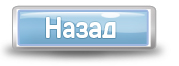Фильтр ""Ранее мы рассматривал фильтры группы «размытие», а в этом уроке рассмотрим фильтры «резкость». Как вы помните, размытие позволяет создавать плавные переходы цветов усредняя значения соседних пикселей, создавая эффект плавного перехода. Так вот, фильтры группы «резкость», делают всё наоборот, эти фильтры позволяют создавать более явные, контрастные и чёткие переходы. Для того что бы открыть все фильтры группы, нажмите Фильтр – Резкость.
Фильтры «Размытие» и «Размытие +» не имеют настройки, и применяются к выделенной области сразу же после применения фильтра. Разница между ними заключается в интенсивности, фильтр «размытие» не такой сильный как «размытие +».
Резкость на краях – так же не имеет настроек, в его задачу входит поиск резких переходов от одного цвета к другому, и создания в этих местах более явного перехода.
Фильтр контурная резкость – в отличии от рассмотренных ранее имеет ряд настроек, чаще всего его используют для профессиональной цветокоррекции. Его задача заключается в создании более контрастных краёв, он определяет края и проводит более тёмную и более светлую линию, тем самым создавая чёткий эффект перехода одного цвета к другому.
Рассмотрим настройки данного фильтра. Передвигая ползунок «эффект» вы увеличиваете контрастность которая будет использована фильтром. В свою очередь, ползунок радиус, позволяет задать количество пикселей которое будет обводить корректирующие пиксели. Параметр изогелия является одним из важнейших в этом фильтре, передвигая ползунок вы устанавливаете, на сколько должны быть резкими переходы цветов что бы фильтр расценил их как контрастные. Если установить этот параметр на ноль, то можно достичь эффекта увеличения чёткости изображения.
Фильтр «умная» резкость, имеет два режима, расширенный и упрощенный. Рассмотрим расширенный режим. В поле «удалить» задаётся способ наложения резкости на изображение. Стандартно используется тип «размытие по гаусс», такой же используется в фильтре контурная резкость, далее идёт «размытие при малой глубине резкости», его отличие от предыдущего заключается в более плавных переходах между пикселями. «Размытие в движении» позволяет снизить, а в некоторых случаях убрать эффект размытия который получается при быстром движении объекта во время съемки, в качестве настроек задаётся угол размытия.
Во вкладке «тень» вы можете корректировать резкость теней. С помощью параметра «ослабление эффекта» задаётся степень резкости в тенях. Задать ширину резкости, можно передвигая ползунок «ширина тонового диапазона». И последняя вкладка, свет, позволяет настроить резкость освещённых частей изображения.
Таким образом, вы можете делать ваши фотографии более качественными и чёткими, применяя различное сочетание фильтров резкости.